※当サイトはアフィリエイトプログラムによる収益を得ています。
ウイルスセキュリティ MOBILE iOS版のレビュー
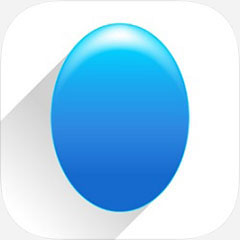
ウイルスセキュリティ MOBILE iOS版は、お得に使用することができるアプリです。
ホーム画面はシンプルで、使いやすいです。
ただし、iOS版は2016年12月に発売されたばかりで、まだ歴史が浅いことから、性能面では疑問があります。実際に使用してみた感じでも、やや物足りなさを感じました。
購入する場合は、マルチデバイス版のZERO ウイルスセキュリティだと、使用期限がなくお得に使用できます。
目次
機能一覧
ウイルスセキュリティ MOBILE iOS版を立ち上げると、下の画像(左)のようなホーム画面が表示されます。非常にシンプルな画面で、メインとなる機能をすぐに使うことができます。
メニュー(右図)を開くと、さらにいくつかの機能を選択できます。
それぞれの機能は一覧にある通りです。
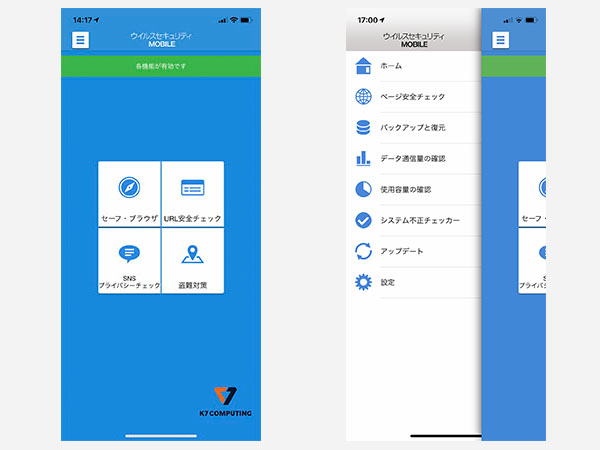
| 機能 | 説明 |
| セーフ・ブラウザ | フィッシングサイト等の危険なサイトをブロック |
|---|---|
| URL安全チェック | ページを開く前に、URLをチェックして安全性を確認 |
| SNSプライバシーチェック | Facebookのプライバシー設定を確認 |
| 盗難対策 | デバイスの紛失・盗難時、現在地の確認やアラームの再生が可能 |
| バックアップと復元 | Googleアカウントを利用して、連絡先のバックアップ |
| データ通信量の確認 | モバイル、ローミング、Wi-Fiで利用したデータ量を確認 |
| 使用容量の確認 | メモリやストレージの使用量を確認 |
| システム不正チェッカー | デバイスがJailbreakされていないか確認 |
性能
ウイルスセキュリティ MOBILE iOS版の各種機能を実際に使用してみました。
それぞれの機能や、画面を紹介します。
セーフ・ブラウザ
セーフ・ブラウザは、フィッシングサイトや詐欺サイト等の危険なWebサイトをブロックしてくれるブラウザです。
機能は非常にシンプルです。タブブラウザではないので、複数のページを開くことができません。Safariなどに慣れていると、やや使いにくく感じるかもしれません。
右の画像は、実際に危険なサイトをブロックした時の画面です。
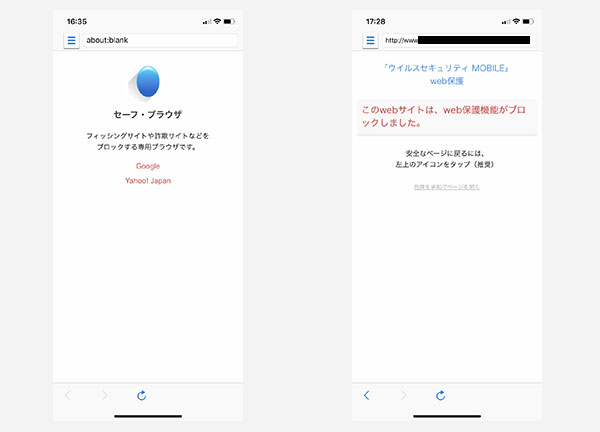
URL安全チェック
URL安全チェックは、URLを入力することで、ページを開く前に安全なサイトかをチェックできる機能です。フィッシングサイトや詐欺サイトの可能性がある場合、右の画像のように警告が表示されます。
ただ、通常一つ一つURLをチェックしてWeb閲覧を行うのは面倒なので、セーフ・ブラウザのような、危険があればブロックしてくれる機能を使う方が実際的でしょう。
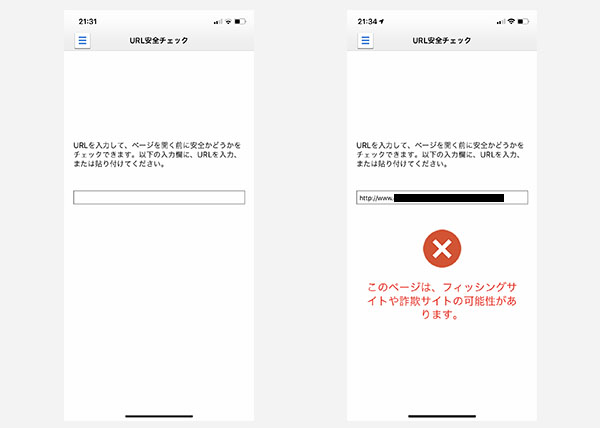
また、URL安全チェックに似た機能として、ページ安全チェックという機能もあります。(メニュー画面から選択できます)
これは、Safariでネット閲覧をしているときに、表示しているページが安全かをチェックできる機能です。中央の画像にある「ページ安全チェック」をタップしていると、右の画像のように結果が表示されます。
ただし、一度ページを表示してからチェックするので、この機能にどれほど効果があるのかは疑問です。しかも、多くのセキュリティソフトでブロックされるページも、安全と判定されました。限られたサンプルではありますが、実際に使用した感じでは精度がそれほど高くないようです。
個人的には、あまり使用することのなさそうな機能だと思います。
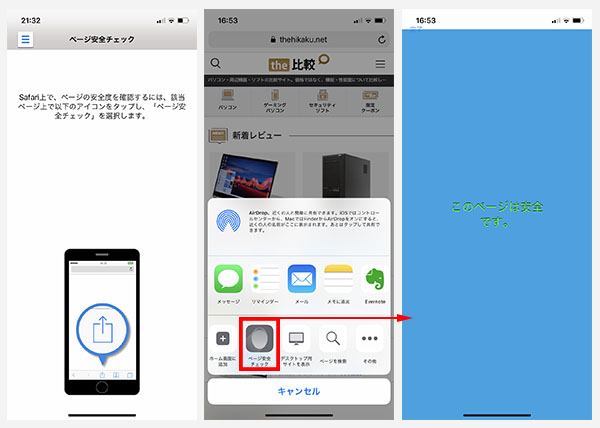
SNSプライバシーチェック
SNSプライバシーチェックでは、Facebookのプライバシー設定をチェックできます。
Facebookにログインすると、右の画像のように現在のプライバシー設定が表示されます。
おすすめプライバシー設定をタップすると、おすすめのプライバシー設定と、設定の変更手順が表示されます。
自動的におすすめの設定に変更してくれるような機能ではありません。
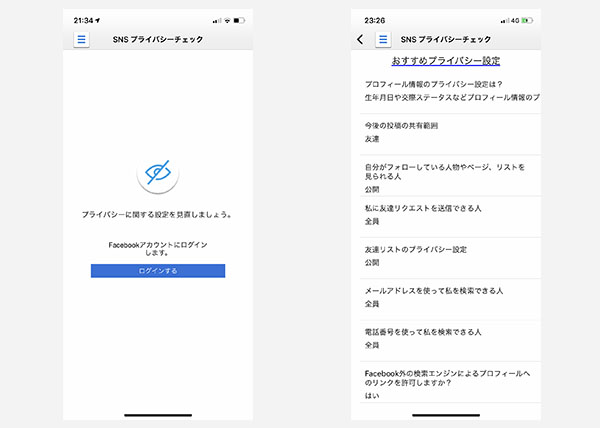
盗難対策
盗難対策では、デバイスの現在地確認と、アラームの再生ができます。
この機能は、他のデバイスからvsm.sourcenext.comにアクセスして使用します。実際にデバイスの位置情報を取得すると、下の画像のように表示されます。
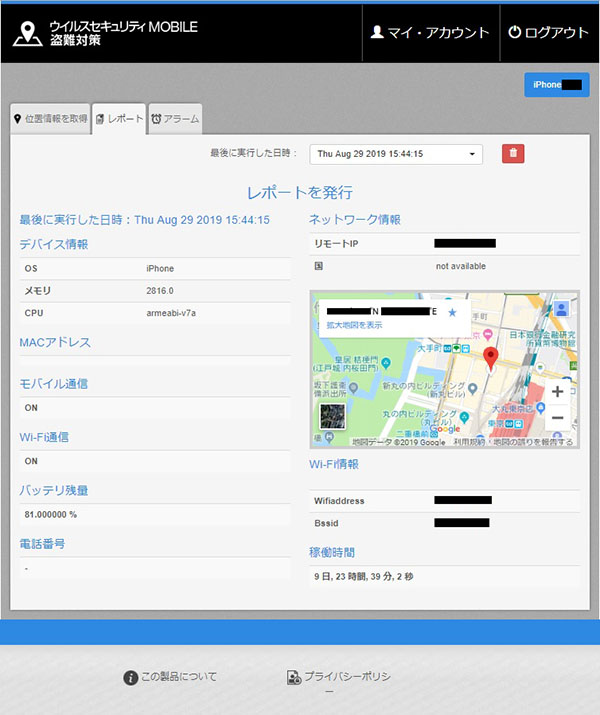
下の画像は、位置情報を取得しようとした時と、アラーム再生機能を使用した時のiPhone側の表示です。「アラームを鳴らす」操作を行うと、「この端末を拾われた方は、近くの警察署または交番にお届けください」というメッセージが表示されます。ちなみに、アラームは鳴りませんでした。そのため、音を鳴らしてデバイスの位置を探す、といった使い方はできなさそうです。
また、デバイスの位置情報を取得できないことがありました。テストでは、iPhoneがロックされた状態では位置情報を取得できず、ロックを解除して初めて位置情報を取得することができました。実際に紛失・盗難に遭った場合、ロックは解除されないはずなので、もしこのような仕様であれば、この機能は全く使えないと思います。
「iPhoneを探す」の機能を使用した方がよいでしょう。
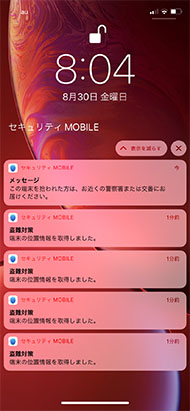
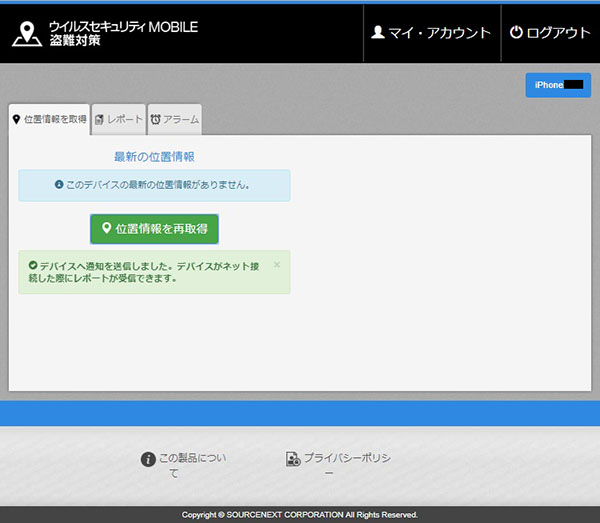
バックアップと復元
バックアップと復元を使用すると、Googleのアカウントを利用して、連絡先のバックアップを取ることができます。
ただし、実際に使用するため、ログインしてみると、中央の画像のように、「このアプリは確認されていません」と表示されます。下部の「ウイルスセキュリティ(安全ではないページ)に移動」をタップすると使用することができます。問題はないと思いますが、不安に感じる方もおられるかもしれません。
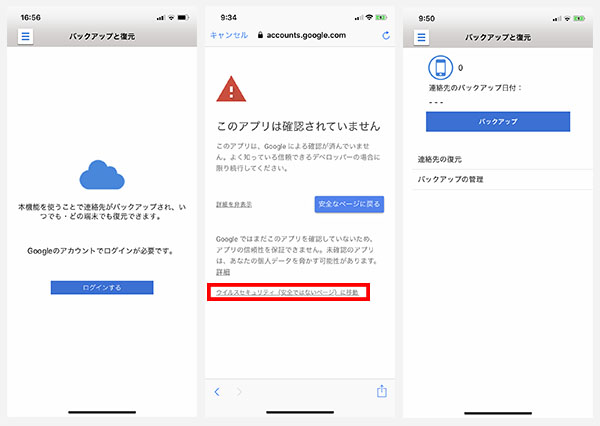
その他
その他として、データ通信量チェック、使用容量の確認、システム不正チェッカーという機能があります。
各機能を選択した場合の画面は以下の通りです。
データ通信量チェックでは、モバイル、ローミング、Wi-Fiのそれぞれの通信量を確認できます。
使用容量の確認では、メモリとストレージの使用容量を確認できます。
システム不正チェッカーは、デバイスがJailbreakされていなかチェックします。
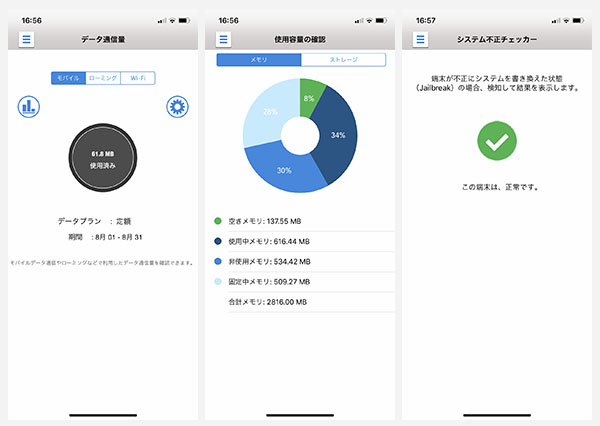
インストール・設定画面
初期設定の流れは、下の画像のようになっています。
初期設定を行うには、ソースネクスト・アカウントが必要になります。アカウントを持っていない場合は、ログイン画面で作成することもできます。
ログイン後、ウイルスセキュリティ MOBILEのライセンスがない場合、アプリ内での購入か、体験版かを選択します。
まずは、体験版で試してみることをおすすめいたします。
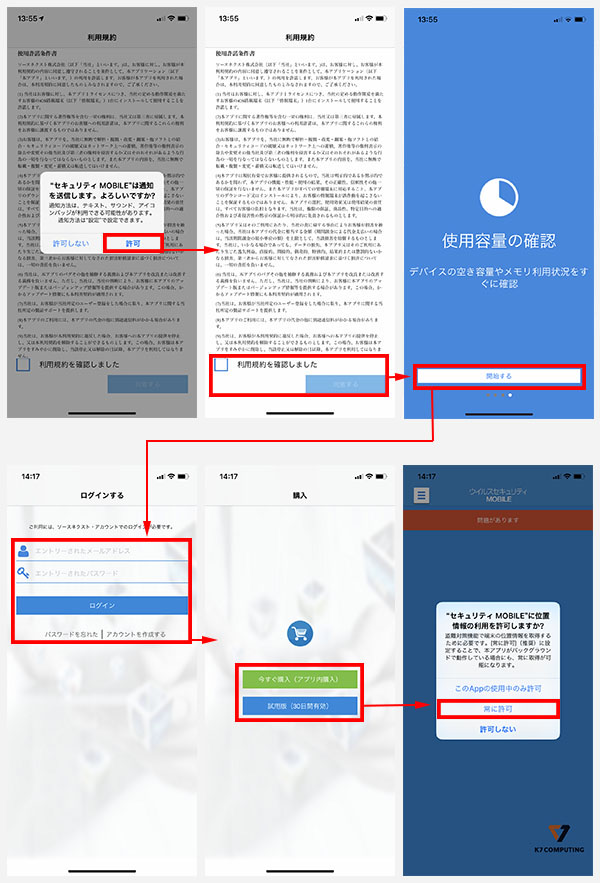
サポート
電話と問い合わせフォームによる無料サポートを受けることができます。
問い合わせ窓口:ウイルスセキュリティ・カスタマーセンターへのお問い合わせ
電話対応時間:年中無休 10:00~18:00
価格
ウイルスセキュリティ MOBILE iOS版は、App内課金で購入することもできますが、1年間で2,200円なので、マルチデバイス版のZERO ウイルスセキュリティを購入する方がお得に使用できます。
価格は下表のようになっており、”安い”です。
| 台数 | 年数 | 標準価格[税別] |
| 1台 | 無制限 | 1,980円 |
|---|---|---|
| 5台 | 無制限 | 4,980円 |
まとめ
ウイルスセキュリティ MOBILE iOS版は、ZERO ウイルスセキュリティのライセンスがあれば、安く利用できるアプリです。インターフェイスもシンプルで使いやすいと思います。
残念ながら、試用してみたところ、盗難対策がうまく機能しませんでした。価格は安いですが、全体的に、ちょっと物足りない感じがします。
購入する前に、試用してみることをおすすめします。
また、購入する場合、iOS版をApp Storeから購入するよりも、マルチデバイス版のZERO ウイルスセキュリティを購入する方が断然お得です。
ダウンロード
ウイルスセキュリティ MOBILE iOS版のダウンロードについては、こちらをご覧ください。
ダウンロードはこちら
購入はこちら
ウイルスセキュリティ MOBILEを含むマルチデバイス版のZERO ウイルスセキュリティは、こちらから購入できます。
ご購入(メーカーサイト)はこちら
関連ページ
他社のセキュリティソフトとの比較はこちらをご覧ください。

Windows、Mac、AndroidなどのOSに対応した総合セキュリティソフトの比較ページ。セキュリティソフトの選び方や、比較一覧表、用途ごとのおすすめ製品などを掲載。

Mac版セキュリティソフトの比較ページ。機能の比較一覧や、各製品の特徴などについて解説。

